InDesign, célèbre logiciel d’infographie de la suite Adobe, principalement utilisé pour la réalisation de flyers et la mise en page de catalogues, offre de nombreuses options de mise en forme pour votre contenu texte, parmi lesquelles le soulignement ou le choix des polices. Cependant, il ne propose pas d’option de surlignage, comme dans les logiciels de traitement de texte. Pour reproduire facilement cet effet, suivez le tutoriel ci-dessous !
Dans un nouveau document InDesign, commencez par créer un bloc de texte avec l’outil Texte (T) et saisissez votre texte.
Ensuite, sélectionnez soit votre bloc de texte entier, soit la partie de texte que vous souhaitez surligner.
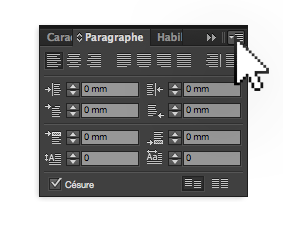
Puis, allez dans les options du panneau Paragraphe, à droite dans l’interface.
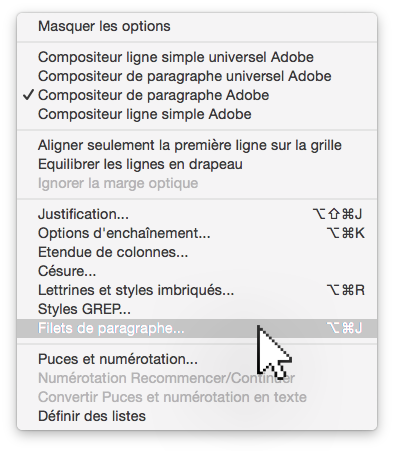
Un menu déroulant apparaît.
Sélectionnez l’option « Filets de paragraphe ».
Notez au passage les raccourcis : option + commande + J sous Mac et ctrl + alt + J sous PC.
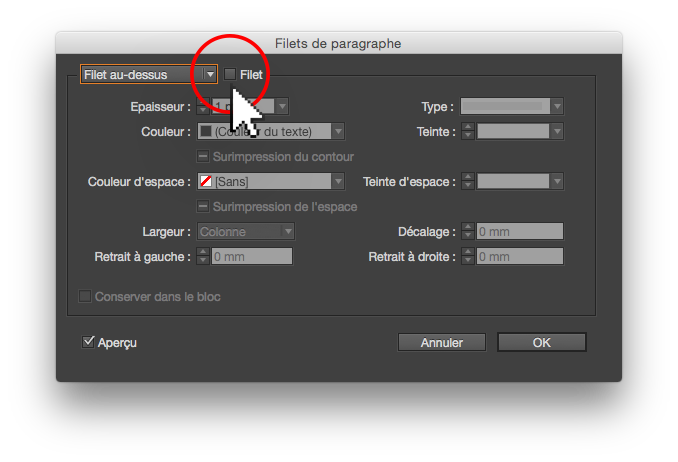
Une fenêtre flottante apparaît.
Veillez à ce que la visualisation d’Aperçu soit bien cochée pour voir les changement en direct.
Cochez le bouton Filet.
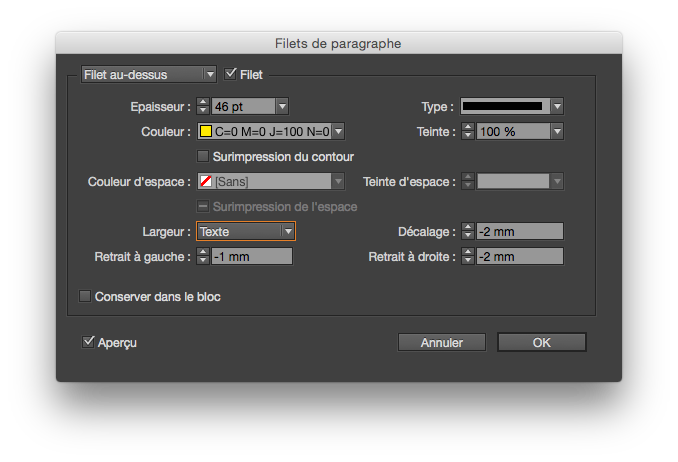
Jouez avec l’épaisseur du trait. C’est cette épaisseur qui donnera l’effet de surlignement.
Préférez une couleur différente de celle du texte.
Dans l’option « Largeur », choisissez « Texte » plutôt que « Colonne », afin de caler le surlignage sur votre texte et non sur la largeur du bloc.
Vous pouvez ensuite affiner les différents réglages de retrait au milimètre près.
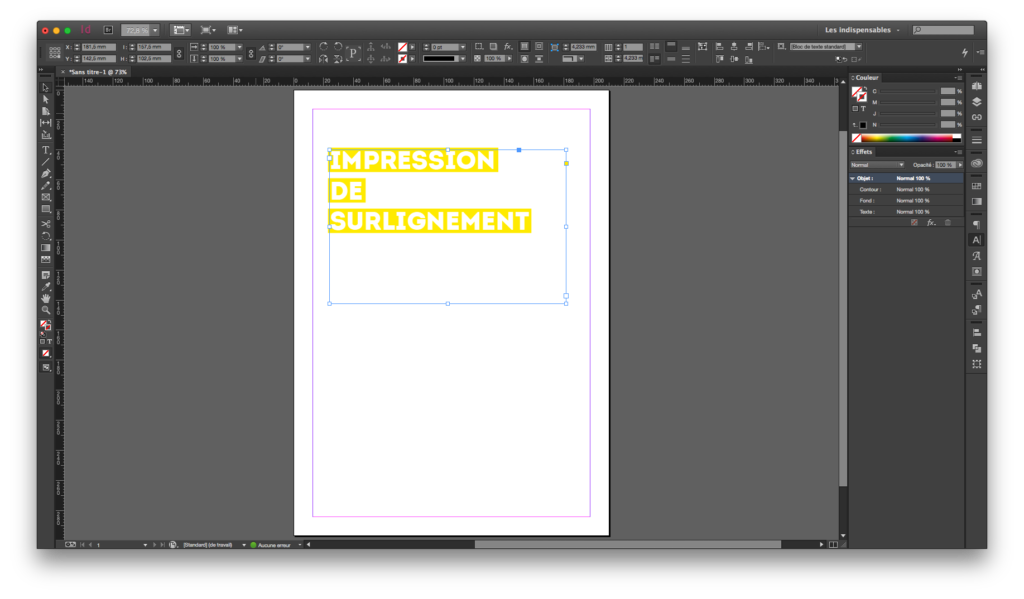
Et tadaa, c’est magnifique !